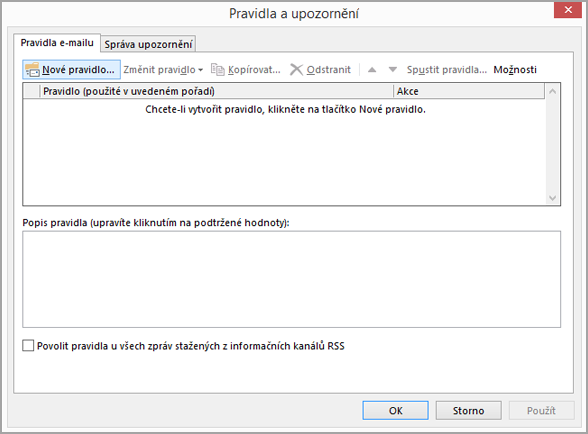V aplikaci Microsoft Outlook můžete určit, aby se pro všechny zprávy, které odesíláte, posílala automatická kopie uhlíku (Cc) jiným lidem nebo distribučním seznamům.
Jedním ze scénářů, ve kterých je toto pravidlo užitečné, je situace, kdy jsou všichni členové týmu zodpovědní za odpovídání na příchozí e-mailové zprávy, například v centru podpory. Když jeden člen týmu odpoví na zprávu, zbytek týmu automaticky obdrží kopii odpovědi, aby byli všichni informováni o odchozí komunikaci.
Nejdřív budete muset vytvořit Pravidlo, abyste automaticky odesílali kopii (Kopie) všech e-mailových zpráv, které odesíláte.
Toto konkrétní pravidlo se nazývá pravidlo na straně klienta. Pravidlo na straně klienta se spouští jenom na počítači, na kterém je vytvořené, a spustí se jenom v případě, že je spuštěná aplikace Outlook. Pokud byste měli odeslat e-mailovou zprávu pomocí svého e-mailového účtu na jiném počítači, pravidlo by se z tohoto počítače nespustí, dokud ho na tomto počítači nevytvořilo. Toto stejné pravidlo musíte vytvořit na každém počítači, ze kterého ho chcete používat.
Vytvoření pravidla
-
V poště klikněte na kartě Domů ve skupině Přesunout na Pravidla > Spravovat pravidla & Upozornění.
Zobrazí se dialogové okno Pravidla a upozornění .
-
Na kartě Pravidla e-mailu klikněte na Nové pravidlo.
-
V Průvodci pravidly klikněte v části Spustit od prázdného pravidlana Použít pravidlo u odesílané zprávy.
-
Klikněte na Další a potom znovu klikněte na Další .
-
Zobrazí se potvrzovací zpráva s oznámením, že toto pravidlo bude platit pro každou odeslanou zprávu. Klikněte na Ano.
-
V části Krok 1: Vyberte akce zaškrtněte políčko Kopie zprávy lidem nebo veřejné skupině .
-
V části Krok 2: Úprava popisu pravidla (klikněte na podtrženou hodnotu) klikněte na lidé nebo veřejnou skupinu.
-
V dialogovém okně Adresa pravidla klikněte na název nebo skupinu a potom klikněte na Tlačítko Do. Opakujte tento krok, dokud nebudou do pole Do zahrnuta všechna jména nebo skupiny, které chcete přidat.
-
Klikněte na OK.
-
V Průvodci pravidly klikněte na Další a potom znovu klikněte na Další .
-
V části Krok 1: Zadejte název tohoto pravidla zadejte název, který pro toto pravidlo rozpoznáte.
-
V kroku 2: Nastavení možností pravidla zaškrtněte políčko Zapnout toto pravidlo .
-
Klikněte na Dokončit.
-
Zobrazí se zpráva s oznámením, že pravidlo se spustí jenom při kontrole e-mailu v Outlooku. Klikněte na OK.
Při každém odeslání zprávy, ať už se jedná o novou zprávu, odpověď nebo zprávu, kterou přeposíláte, se osoby nebo skupiny, které jste zadali v pravidle, automaticky přidají jako příjemci kopie. Při psaní zprávy neuvidíte jména lidí ani skupin na řádku Kopie, ale každý příjemce zprávy tato jména uvidí.
Vypnutí pravidla
Pokud se chcete vyhnout automatickému odesílání uhlíkové kopie, musíte pravidlo nejprve vypnout.
-
V poště klikněte na kartě Domů na Pravidla > Spravovat pravidla & upozornění.
-
Na kartě Pravidla e-mailu v části Pravidlo zrušte zaškrtnutí políčka u pravidla, které jste vytvořili dříve.
-
Klikněte na OK.
Zprávu teď můžete odeslat bez automatického pravidla kopie, které odesílá kopii jiným lidem nebo distribučním seznamům. Pravidlo zůstane vypnuté, dokud se nevrátíte do dialogového okna Pravidla a upozornění a znovu ho povolíte.
Tip: Rychlý způsob, jak toto pravidlo vypnout pro jednotlivé zprávy, najdete v další části "Vypnutí automatické kopie pro jednotlivé zprávy pomocí kategorie".
Vypnutí automatické kopie pro jednotlivé zprávy pomocí kategorie
Pokud chcete mít možnost vypnout nové automatické pravidlo kopie najednou, aniž byste museli přejít do dialogového okna Pravidla a upozornění , můžete společně s pravidlem použít funkci kategorie v Outlooku.
Upravte pravidlo, které jste vytvořili dříve, aby v případě, že do zprávy přidáte zadanou kategorii, pravidlo Kopie nikomu automaticky neodešle kopii.
-
V poště klikněte na kartě Domů na Pravidla > Spravovat pravidla & upozornění.
-
Na kartě Pravidla e-mailu klikněte na pravidlo, které jste vytvořili dříve, a potom klikněte na Změnit pravidlo.
-
Klikněte na Upravit nastavení pravidla.
-
V prvních dvou krocích Průvodce pravidly klikněte na Další , dokud se nezobrazí Nějaké výjimky?
-
V části Krok 1: Vyberte výjimky (v případě potřeby) zaškrtněte políčko s výjimkou, pokud je přiřazena kategorie .
-
V části Krok 2: Upravte popis pravidla (klikněte na podtrženou hodnotu) klikněte na kategorie.
-
V dialogovém okně Barevné kategorie klikněte na Nový.
-
V dialogovém okně Přidat novou kategorii zadejte do pole Názevtext Bez automatické kopie.
Můžete také přiřadit klávesovou zkratku, kterou můžete použít k rychlému použití této kategorie pro zprávu. Uděláte to tak, že kliknete na některou možnost v seznamu Klávesová zkratka .
-
Kliknutím na OK zavřete dialogová okna Přidat novou kategorii a barevné kategorie .
-
Klikněte na Dokončit.
-
Zobrazí se zpráva s oznámením, že pravidlo je výhradně klientské pravidlo. Klikněte na OK.
Pokud chcete odeslat zprávu a vypnout automatické pravidlo kopie pro tuto zprávu, použijte u zprávy kategorii.
-
Při psaní nové zprávy, odpovědi na zprávu nebo při přeposílání zprávy klikněte na kartě Možnosti na Další možnosti.
-
V dialogovém okně Vlastnosti klikněte na Kategorie a potom klikněte na Bez automatické kopie.
Tip: Klávesovou zkratku pro kategorii použijte, pokud jste ji zadali při vytváření zvláštní kategorie.
Když zprávu odešlete, pravidlo automatické kopie nikomu automaticky neodešle kopii.